图像格式转换是日常办公和图像处理中常见的需求。PNG(Portable Network Graphics)和JPG(JPEG)是两种广泛使用的图像格式,各有特点。PNG格式支持透明背景,无损压缩,适用于网页设计、图标等;而JPG格式则通过有损压缩,大幅减小文件体积,适合存储照片。本文将详细介绍如何将PNG格式图像转换为JPG格式,分享几种实用的转换工具和方法。
方法一:使用在线转换工具
许多用户喜欢使用在线工具进行图片格式转换,因为在线工具十分方便,打开网页就能使用。
步骤一:选择在线转换工具
我们打开一个在线png转jpg转换器:https://pic.55.la/png2jpg/
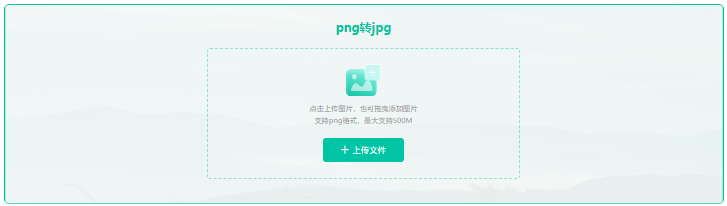
步骤二:上传PNG文件
进入转换工具的网页,点击“选择文件”或“上传文件”按钮,从本地电脑中选择需要转换的PNG图像文件。
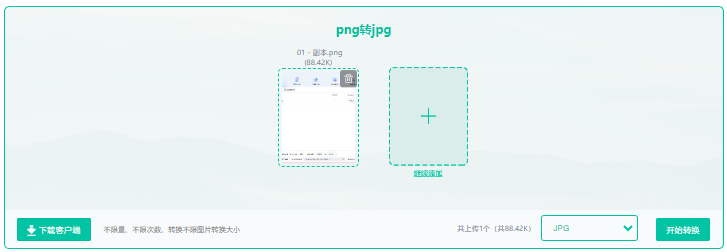
步骤三:开始转换
选择输出格式为jpg后,点击“开始转换”按钮,等待网页完成转换过程。
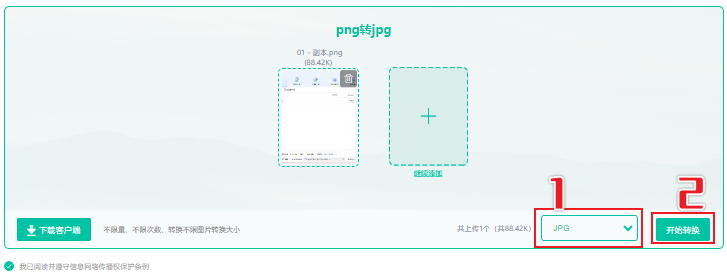
步骤四:下载JPG文件
转换完成后,点击“下载”按钮,将转换后的JPG图像保存到本地。
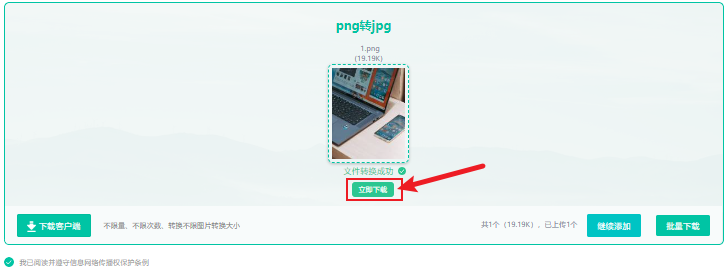
方法二:使用图像编辑软件
专业的图像编辑软件,如Adobe Photoshop、GIMP等,也提供格式转换功能。
步骤一:打开图像编辑软件
启动软件,选择“打开”或“导入”功能,打开需要转换的PNG图像。

步骤二:文件另存为
在软件中,选择“文件”(File)菜单下的“另存为”(Save As)或“导出”(Export)选项。

步骤三:选择JPG格式
在弹出的“另存为”窗口中,从文件类型列表中选择JPEG格式。

步骤四:调整质量设置
在保存前,软件可能会让你选择图像质量。根据需要调整质量设置。
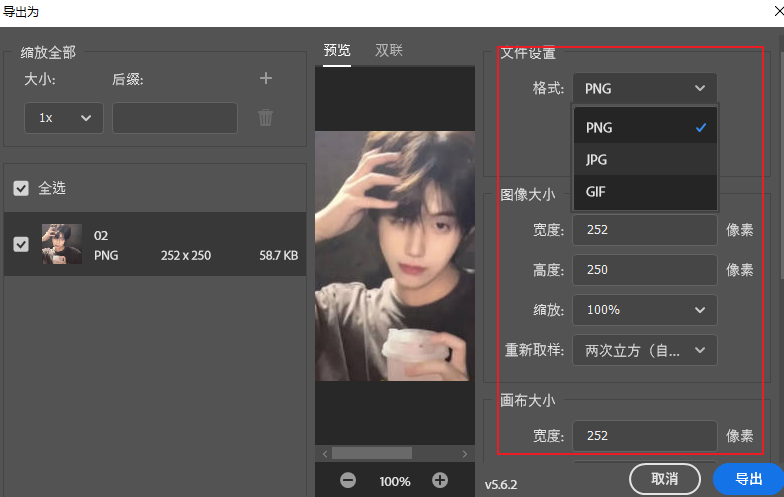
步骤五:保存JPG文件
设置完成后,选择保存路径,并点击“保存”按钮。
方法三:利用系统自带的图像查看器
Windows和Mac操作系统自带的图像查看器同样可以实现简单的格式转换。
步骤一:使用系统图像查看器打开PNG文件
在文件资源管理器中找到PNG图像,右键点击选择“打开方式”为系统自带的图像查看器。
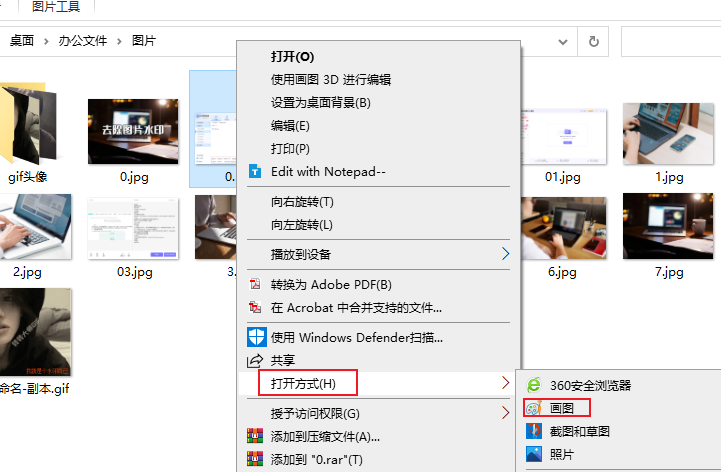
步骤二:导出/另存为JPG
在查看器的菜单栏中找到“导出”、“另存为”或相似选项,选择JPEG格式。
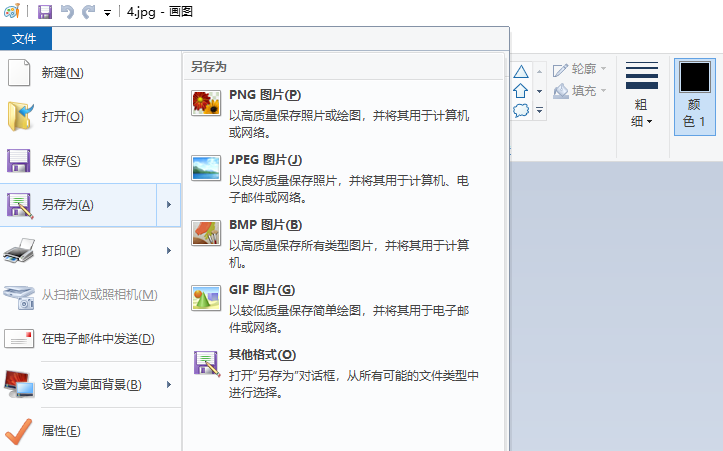
步骤三:保存文件
在弹出的对话框中设置文件名和保存位置,点击“保存”。
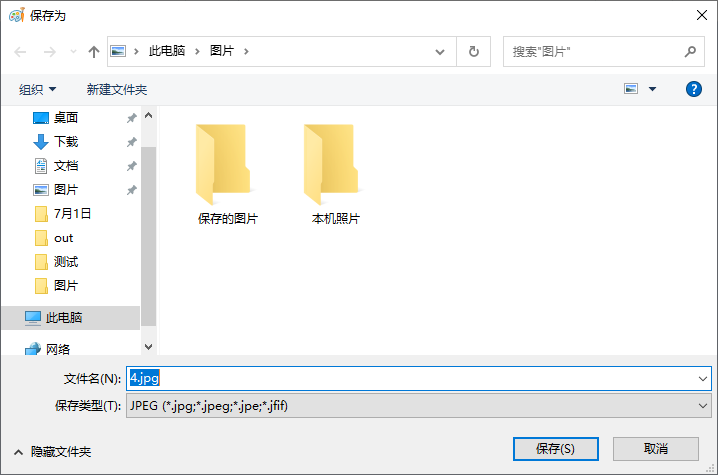
通过以上三种方法的介绍,我们不难发现,PNG转换成JPG并非难事。每种方法都有其适用场景和优势,用户可以根据自己的需求选择最合适的方法。希望本文能帮助您轻松掌握图像格式转换技巧,提高工作效率。

图片格式转换
图片格式转换器,一键照片换背景底色

 专区合集
专区合集 客户端下载
客户端下载 开通会员
开通会员 登录
登录









